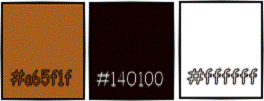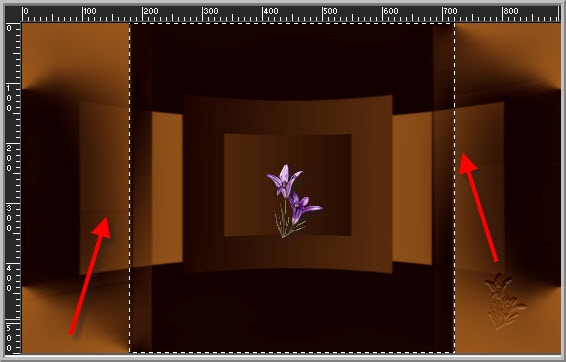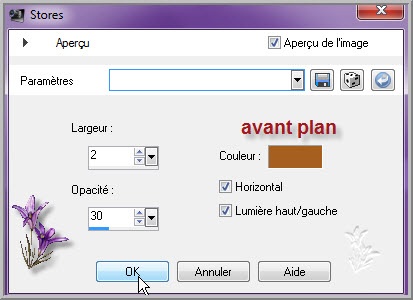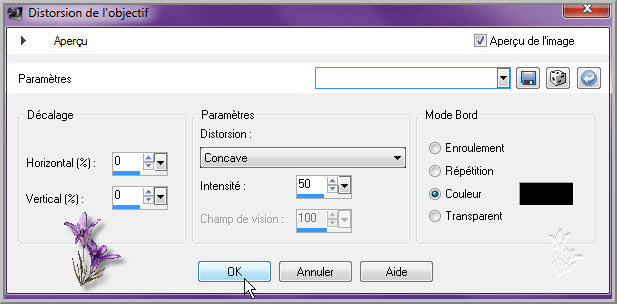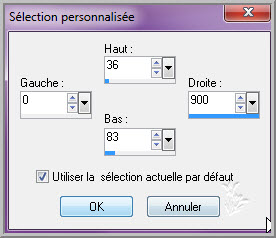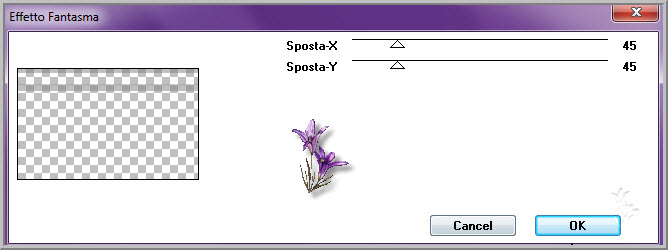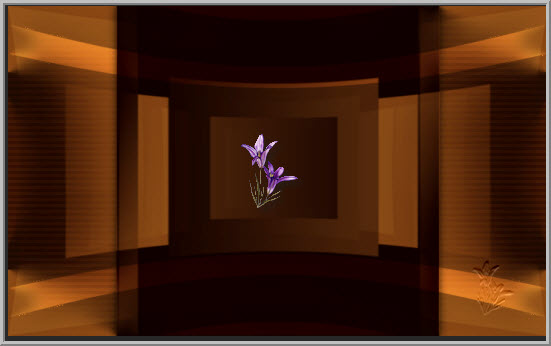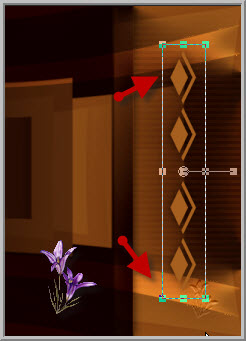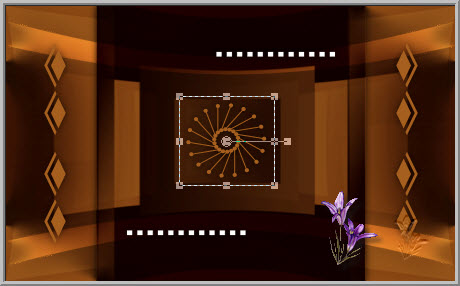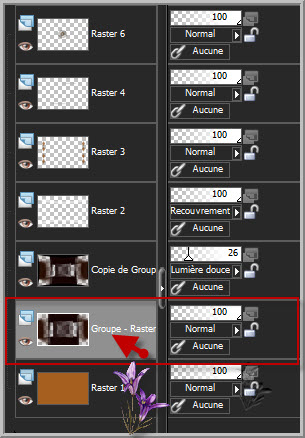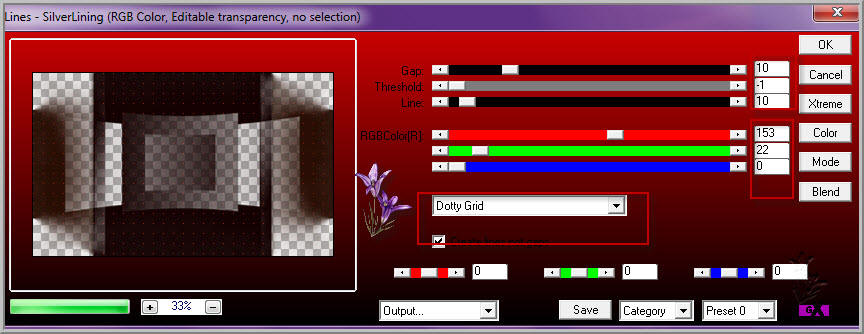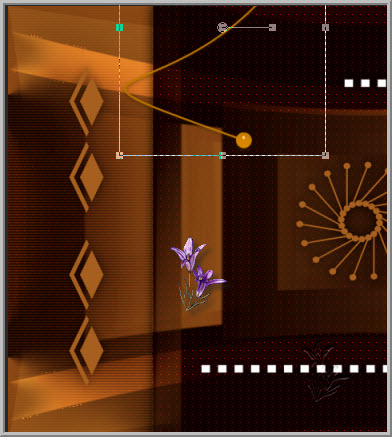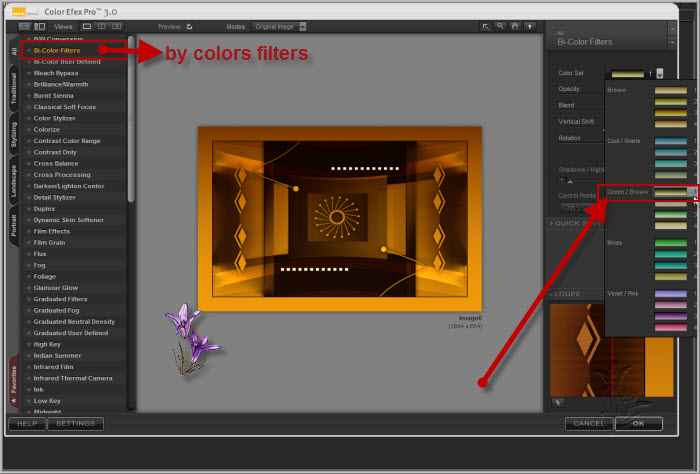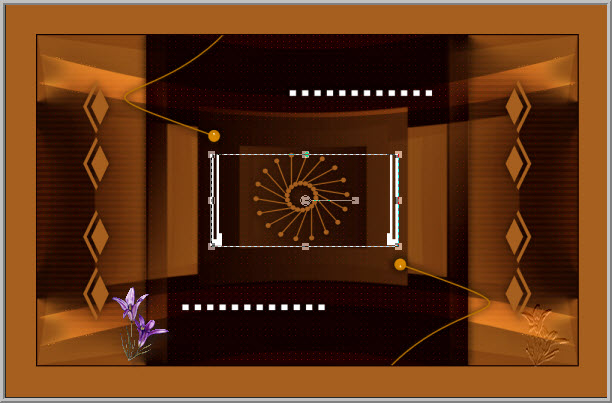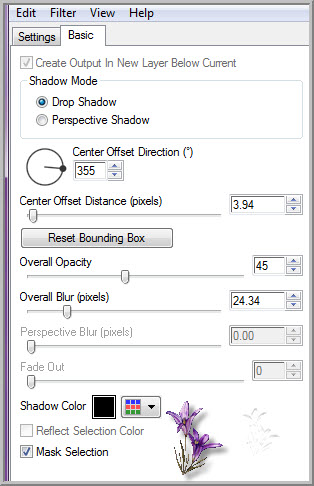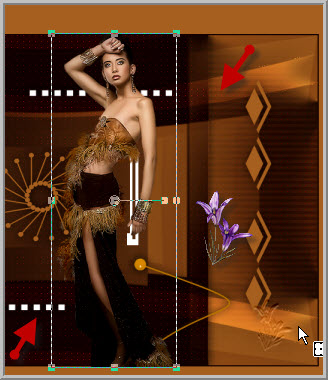|
*** Chadia ***
Ce tutoriel a été réalisé avec Psp x3 Mais peux être fait avec d’autres versions Pour proposé mes tutoriels sur votre forum ou groupe Merci de m’en faire la demande ***** Si vous publiez votre création sur un site ou blog Merci de mettre un lien vers le tutoriel Merci de votre compréhension
Les tubes que j'utilise pour mes tutoriels Ont été reçue sur des groupes des auteurs des tubes Dont J’ai l’autorisation pour les employés Ou Ont été trouvé sur le net, par mes nombreuses recherches Si un de ces tubes vous appartient, merci de me Contacter Pour que je puisse ajouter le lien vers votre site Pour installer les presets Alien skin Eyes candy Impact-Texture-Nature ect... Double ou simple clic gauche 'selon vos réglages) sur le preset Il s’installe automatiquement dans le dossier setting de Alien Skin -eyes candy impact5 ***** Pour les filtres si vous avez une Icone comme celle ci Vous devez l'importé absolument dans votre filtre Unlimited 2 Comment importer vos filtres dans Unlimited Ici ***** Comment installer les scripts Cliquez Ici Pour avoir la fonction Miroir et retourner Dans les versions Psp x4 , X5 - X6 A partir de la X7 ils sont à nouveau accessibles ***** Et les dégradés manquant (premier plan/Arrière plan Corel_06_029) depuis la version X5 Cliquez Ici *****
Couleurs avant plan : #a65f1f Couleur arrière plan : #140100 ************** 1. Ouvrir un nouveau calque raster de 900/550 transparent Remplir de la couleur avant plan Calque nouveau calque raster /remplir de votre couleur arrière plan Nouveau calque de masque/à partir d’une image Aller chercher votre mask_crealine19062012
Calque/supprimer /répondre oui Fusionner le groupe 2. Effet/modules externes/FlamingPaer/Make Cube Tile (Freebies) Outil sélection rectangle/sélectionner cette partie De votre calque
Appliquer une ombre portée de 0/0/100 20 noir Sélection/inverser Effet /effet texture/store
Désélectionner 3. Dupliquer le groupe raster Baisser l’opacité à 26 Effet/distorsion/distorsion de l’objectif
Mettre le calque en mode Lumière douce 4. Calque/ nouveau calque raster Mettre la couleur #ffffff en arrière plan Outil sélection rectangle /sélection personnalisée
Verser s’y la couleur arrière plan Désélectionner Effet/modules externes/It@lian Editors Effect/effetto Fantasma
Calque /dupliquer/image /renverser Fusionner avec le calque du dessous Mettez ce calque sur mode Recouvrement 5. Effet/modules externes/Flaming Paer/Make Cube Tile ( Freebies) Ce qui donne ceci
6. Activer votre tube élément_losange/édition –copié Édition /collé comme nouveau calque Coloriser selon vos couleurs ou mettre en mode luminance Héritée Placer comme ci-dessous à droite de votre tag
Calque /dupliquer/image /miroir Fusionner avec le calque du dessous 7. Activer votre élément déco_1 édition /copier Édition/collé comme nouveau calque Ne pas bouger il est à la bonne place 8. Activer votre élément_déco_2 édition/copié Édition/coller comme nouveau calque Coloriser selon vos couleurs ou mettre en mode luminance Héritée Centrer dans votre petit cadre
9. Placez-vous sur le calque « groupe raster »
Effet/modules externes/AP 01[Innovations] /Lines Silverlining
RGBColor(R) à voir selon les couleurs que vous allez utiliser 10. Repositionnez-vous sur le haut de pile Activer votre élément _déco_3 édition copier Édition-coller comme nouveau calque Coloriser selon vos couleurs ou mettre en mode luminance Héritée Placer comme ci-dessous
Appliquer une ombre portée de 0/0/100/20 noir Calque/dupliquer Image/miroir/image/renverser Fusionner avec le calque du dessous Fusionner les calques visibles 11. Image/ajouter une bordure de 2 couleurs #140100 arrière plan (foncé du départ) Image /ajouter une bordure de 50 couleur #a65f1f avant plan (claire) Effet/modules externes/Nik Sofware/Color Efex Pro
12. Activer votre élément_déco_4 Crealine Édition/copier /édition /coller comme nouveau calque Déplacer un peu vers la gauche à l’aide de vos flèches directionnelles
Effet/modules externes/Eyes Candy Impact/Perspective Shadow
13. Activer votre tube woman_624_exclusif/édition /copier Édition/coller comme nouveau calque Image /redimensionner à 70% tous les calques décochés Réglage/netteté/netteté Placer comme ceci
Appliquer le même effet Eyes Candy Impact/Perspective Shadow Comme ci-dessus Image/ajouter une bordure de 2 couleur arrière plan (foncé) 13. Appliquer votre texte_Chadia Signer votre tag Fusionner tout
Voila c’est terminée Signer Votre travail & Enregistrer en JPEG J’espère que vous avez passé un agréable moment en réalisant ce tutoriel ©Crealine 20 Juin 2012
Pour être informer de la parution de mes nouveaux Tutoriels Inscrivez vous à la Newsletter ci dessous merci Jo pour avoir testé mon tutoriel
Vous trouverez vos réalisations ci dessous Tous droit réservé©crealine |